বিষয়বস্তুৰ তালিকা
মাইক্ৰ’ছফ্ট এক্সেলত তথ্যৰ পৰিসৰৰ গড় গণনা কৰাৰ কেইবাটাও উপায় আছে। এই লেখাটোত আমি গাণিতিক গড়ৰ সৈতে জড়িত সকলো সম্ভাৱ্য মাপকাঠী অন্তৰ্ভুক্ত কৰিবলৈ চেষ্টা কৰিছো। তলত বৰ্ণনা কৰা পদ্ধতিসমূহলৈ এবাৰ চকু ফুৰাওঁ আহক আৰু আপুনি সহজ আৰু সহজ চিত্ৰকল্পৰ সৈতে আপোনাৰ প্ৰয়োজনীয় মাপকাঠীসমূহ পাব।
অভ্যাসৰ কাৰ্য্যপুস্তিকা ডাউনলোড কৰক
আপুনি আমাৰ এক্সেল কাৰ্য্যপুস্তিকা ডাউনলোড কৰিব পাৰে এই প্ৰবন্ধটো প্ৰস্তুত কৰিবলৈ আমি ব্যৱহাৰ কৰিছো।
গড় গণনা কৰক।xlsx
11 Excel ত গড় গণনা কৰিবলৈ উপযুক্ত পদ্ধতি <৫><৮><৩>১. সংখ্যাৰ এটা গোটৰ সৰল গাণিতিক গড় গণনা কৰা
গড় হৈছে তথ্যৰ এটা গোটত কেন্দ্ৰীয় বা সাধাৰণ মান প্ৰকাশ কৰা সংখ্যা। আমি সংখ্যাগত ভেলৰ এটা পৰিসৰৰ সৰল গাণিতিক গড় নিৰ্ণয় কৰিবলৈ ৪টা ভিন্ন ধৰণেৰে কাষ চাপিব পাৰো।
1.1 সংখ্যাৰ এটা গোটৰ বাবে গড় দ্ৰুতভাৱে বিচাৰিবলৈ Excel AutoSum ব্যৱহাৰ কৰক
ধৰি লওক যে আমাৰ হাতত বিভিন্ন ৰাজ্যৰ কিছুমান ৰেণ্ডম প্ৰডাক্টৰ বিক্ৰী আৰু লাভৰ সৈতে এটা ডাটাছেট আছে। গড় বিক্ৰী জানিবলৈ আমি আমাৰ প্ৰথম পদ্ধতিত AutoSum বৈশিষ্ট্য ব্যৱহাৰ কৰিম।

📌 পদক্ষেপ 1:
➤ প্ৰথমে আউটপুট Cell D17 নিৰ্বাচন কৰক।
➤ এতিয়া, সূত্ৰ টেবলৈ যাওক।
➤ ৰ পৰা AutoSum ড্ৰপ-ডাউন, গড় আদেশ নিৰ্ব্বাচন কৰক।
AVERAGE ফলন সংশ্লিষ্ট কোষত সক্ৰিয় হ'ব।
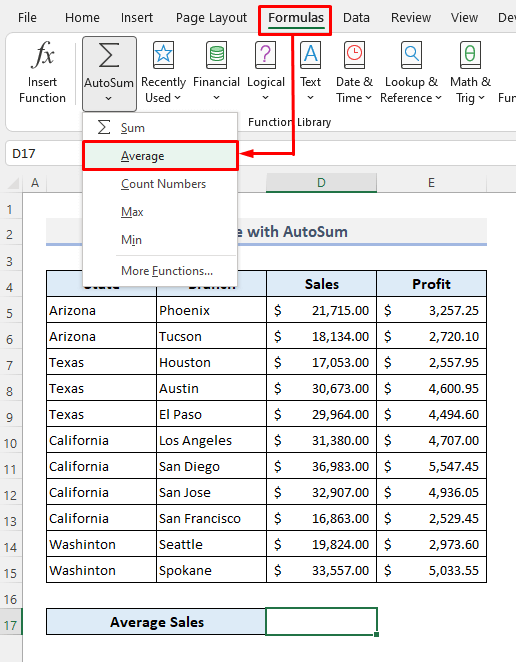
📌 দ্বিতীয় পদক্ষেপ:
➤ সকলো নিৰ্বাচন কৰক ৬ষ্ঠ শাৰী সেই অনুসৰি।
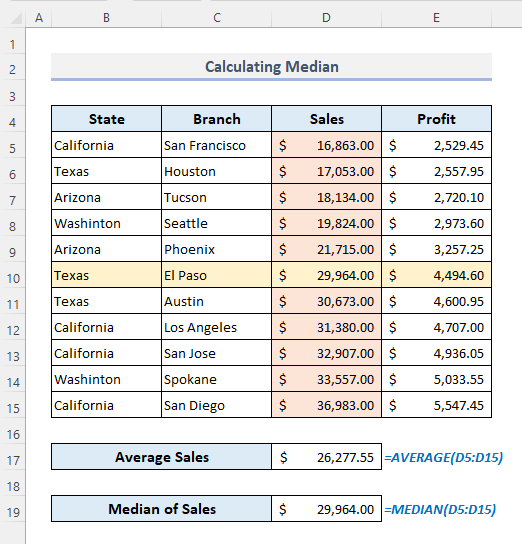
9.2 MODE ফাংচনৰ ব্যৱহাৰ
MODE ফাংচন Microsoft Excel ৰ সকলো সংস্কৰণৰ সৈতে সামঞ্জস্যপূৰ্ণ কিন্তু শেহতীয়া সংস্কৰণসমূহে এই কাৰ্য্য প্ৰয়োগ কৰাৰ পৰামৰ্শ নিদিয়ে। 2010 সংস্কৰণৰ পৰা, MODE.SNGL আৰু MODE.MULT ফলনসমূহ অধিক নিখুঁততাৰে প্ৰয়োজনীয়তাসমূহ পূৰণ কৰিবলে ব্যৱহাৰ কৰা হৈছে। আমি পৰৱৰ্তী দুটা অংশত 9.3 আৰু 9.4 ত ইহঁতে কেনেকৈ কাম কৰে জানিম।
তলৰ তালিকাত বিক্ৰীৰ পৰিমাণ $21,000.00 বিক্ৰয় স্তম্ভত সৰ্বাধিক (তিনিবাৰ) দেখা গৈছে। গতিকে, MODE ফাংচনে যুক্তিত সকলো বিক্ৰী প্ৰসংগ সন্নিৱিষ্ট কৰাৰ পিছত উল্লেখ কৰা বিক্ৰীৰ পৰিমাণ ঘূৰাই দিব।
MODE ফাংচনৰ সৈতে প্ৰয়োজনীয় সূত্ৰটো হ'ল:
=MODE(D5:D15) 
MODE ফলন AVERAGE <ৰ আউটপুটসমূহৰ পৰা বহুত বেলেগ 4>আৰু MEDIAN ফলন কৰে কাৰণ এই ফাংচনে কেৱল এটা ডাটাছেটত এটা সংখ্যাৰ সৰ্বোচ্চ উপস্থিতি বিচাৰিব।
9.3 MODE.MULT ফাংচনৰ ব্যৱহাৰ
MODE ফলন ব্যৱহাৰ কৰাৰ এটা অসুবিধা হ'ল যদি এটা ডাটাছেটত একে ধৰণৰ সংঘটনৰ সৈতে দুটা ভিন্ন সংখ্যা থাকে, এই ফাংচনে ডাটা পৰিসীমাত আগতে থকা সংখ্যাটো ঘূৰাই দিব। নিম্নলিখিত স্ক্ৰীণশ্বট এই সমস্যাৰ এটা উদাহৰণ য'ত ফাংচনে $16,000.00 ঘূৰাই দিছে কেৱল যদিও $21,000.00 ৰ বিক্ৰী মূল্যও একেৰ সৈতে উপস্থিত $16,000.00 হিচাপে সংঘটনৰ সংখ্যা।
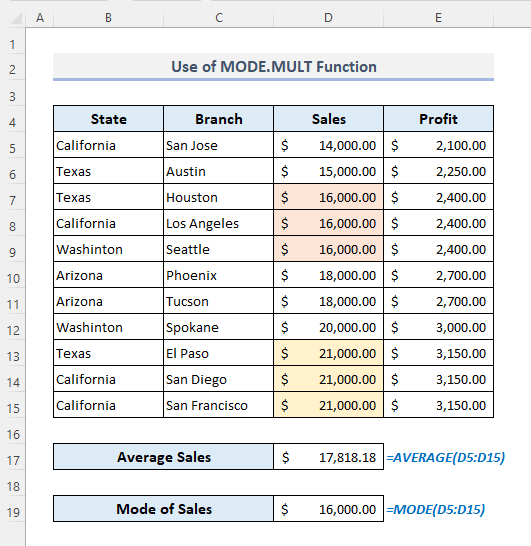
আৰু যদি আপুনি বিক্ৰয় স্তম্ভক অৱনমিত ক্ৰমত সজাই, MODE ফাংচনে এতিয়া $21,000.00 ঘূৰাই দিব।

MODE.MULT ফাংচনটোৱেই হৈছে <ৰ এই অসুবিধাৰ চূড়ান্ত সমাধান 3>MODE কাৰ্য্য। MODE.MULT ফলনে এটা এৰে বা তথ্যৰ পৰিসীমাত সঘনাই হোৱা বা পুনৰাবৃত্তিমূলক মানসমূহৰ এটা উলম্ব এৰে ঘূৰাই দিয়ে।
MODE.MULT<4 ৰ সৈতে প্ৰয়োজনীয় সূত্ৰ> ফাংচনটো তলত দিয়া ধৰণৰ:
=MODE.MULT(D5:D15) আৰু ফাংচনে বিক্ৰীৰ সৰ্বাধিক আৰু একে ধৰণৰ সংঘটনৰ সৈতে এটা এৰে ঘূৰাই দিব।

9.4 MODE.SNGL ফাংচনৰ ব্যৱহাৰ
MODE.SNGL ফাংচনে MODE ফাংচন হিচাপে কাম কৰে। যদি আপুনি সংখ্যাৰ পৰিসীমাৰ পৰা এটাতকৈ অধিক আউটপুট ধৰণ হিচাপে চাব নিবিচাৰে, তেন্তে আপুনি MODE.SNGL ফলন নিৰ্ব্বাচন কৰিব পাৰিব।
ইয়াৰ সৈতে প্ৰয়োজনীয় সূত্ৰ কাৰ্য্য তলত দিয়া ধৰণৰ:
=MODE.SNGL(D5:D15) 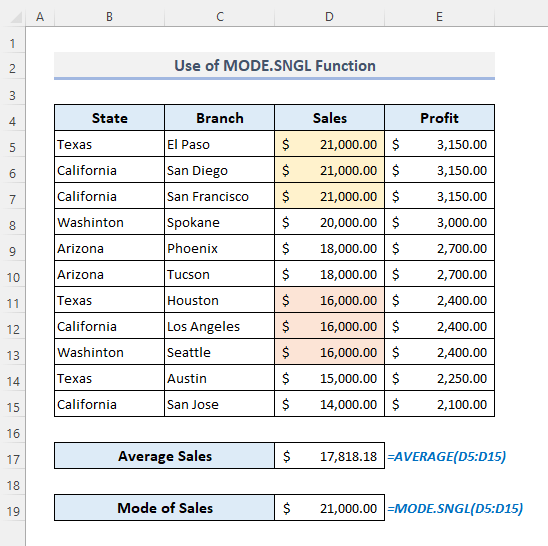
10. Excel Analysis ToolPak
ৰ সৈতে গতিশীল গড় গণনা কৰক পৰিসংখ্যাত, চলন্ত গড় হৈছে সম্পূৰ্ণ তথ্যৰ গোটৰ বিভিন্ন উপগোটৰ গড়ৰ শৃংখলা সৃষ্টি কৰি তথ্য বিন্দু বিশ্লেষণ কৰিবলৈ ব্যৱহাৰ কৰা গণনা .
উদাহৰণস্বৰূপে আমাৰ ৫টা সংখ্যা 10,20,25,35, আৰু 50 । যদি আমি এই সংখ্যাবোৰৰ পৰা গতিশীল গড়বোৰ জানিবলৈ ব্যৱধানটোক 2 বুলি লওঁ, তেন্তে আউটপুট হ’ব 15,22.5,30 আৰু৪২.৫<৪>.<১><০>তেন্তে এই গতিশীল গড়বোৰ কেনেকৈ ওলাইছে? প্ৰথম দুটা সংখ্যা (10 আৰু 20) ৰ গড় 15 আৰু তাৰ দ্বাৰা দ্বিতীয় আৰু 3য় সংখ্যা (20 আৰু 25) ৰ গাণিতিক গড় <৩>২২.৫<৪>। এইদৰে আমি প্ৰাৰম্ভিক বিন্দু বা মানৰ পৰা আৰম্ভ কৰি একেৰাহে দুটা সংখ্যা লৈছো। আৰু সেই অনুসৰি বাকী চলন্ত গড়বোৰো একেধৰণৰ ক্ৰম অনুসৰণ কৰি ওলাই আহিব।
এতিয়া তলৰ আমাৰ ডাটাছেটলৈ আহোঁ। তলৰ তালিকাখনত মাহৰ হিচাপত মুঠ বিক্ৰী পৰি আছে। এই তথ্যৰ ভিত্তিত আমি এটা নিৰ্দিষ্ট ব্যৱধানৰ সৈতে গতিশীল গড় নিৰ্ধাৰণ কৰিম।

📌 পদক্ষেপ ১:
➤ পৰা তথ্য ৰিবন, তথ্য বিশ্লেষণ আদেশ নিৰ্ব্বাচন কৰক বিশ্লেষণ গোটত।
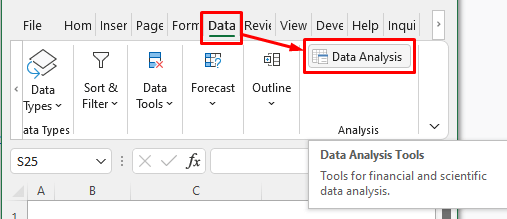
📌 পদক্ষেপ ২:
➤ তথ্য বিশ্লেষণ উইন্ডোত, চলন্ত গড় বিকল্প নিৰ্ব্বাচন কৰক আৰু ঠিক আছে টিপক। এটা সংলাপ বাকচ খোল খাব।

📌 পদক্ষেপ 3:
➤ ইনপুট ৰেঞ্জ ত, ইয়াৰ হেডাৰৰ সৈতে মুঠ বিক্ৰীৰ সম্পূৰ্ণ স্তম্ভ নিৰ্ব্বাচন কৰক।
➤ প্ৰথম শাৰীত লেবেল বিকল্পত এটা চেকমাৰ্ক ৰাখক।
➤ এটা প্ৰসংগ কোষক হিচাপে সংজ্ঞায়িত কৰক আউটপুট পৰিসীমা .
➤ যদি আপুনি এটা চিত্ৰাঙ্কিত চাৰ্টত গতিশীল গড় চাব বিচাৰে, চাৰ্ট আউটপুট বিকল্পত চিহ্নিত কৰক।
➤ টিপক ঠিক আছে আৰু আপুনি পদক্ষেপসমূহৰ সৈতে সম্পূৰ্ণ হৈছে।
যিহেতু আমি কোনো ব্যৱধান ইনপুট কৰা নাই, অবিকল্পিত ইয়াত 3 হ'ব। ইয়াৰ অৰ্থ হ’ল মুভিং এভাৰেজ হ’বআৰম্ভণিৰে পৰা প্ৰতি ৩টা একেৰাহে বিক্ৰীৰ মূল্যৰ বাবে গণনা কৰা হয়।
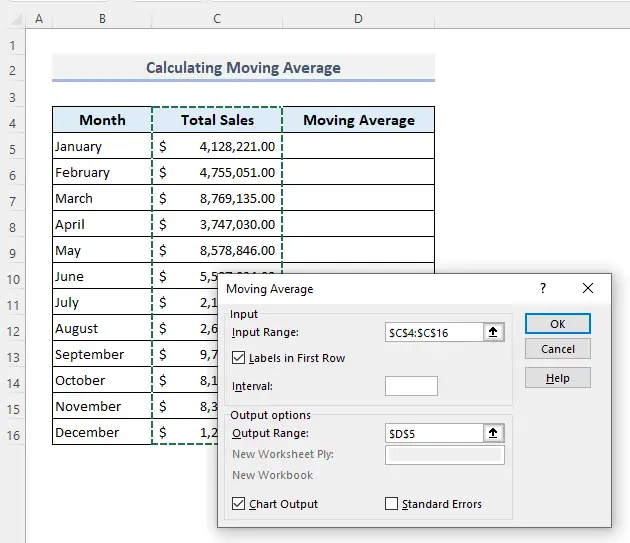
আৰু চূড়ান্ত আউটপুটসমূহ স্ক্ৰীণশ্বটত তলত দিয়া ধৰণৰ।

তলৰ চাৰ্টত সকলো মুঠ বিক্ৰীৰ ডাটা পইণ্ট আৰু চলন্ত গড় দেখুওৱা হ’ব। যদি আপুনি চাৰ্টৰ যিকোনো অংশত ক্লিক কৰে, ই ডাটা টেবুলত প্ৰসংগ স্তম্ভসমূহ সূচাব।
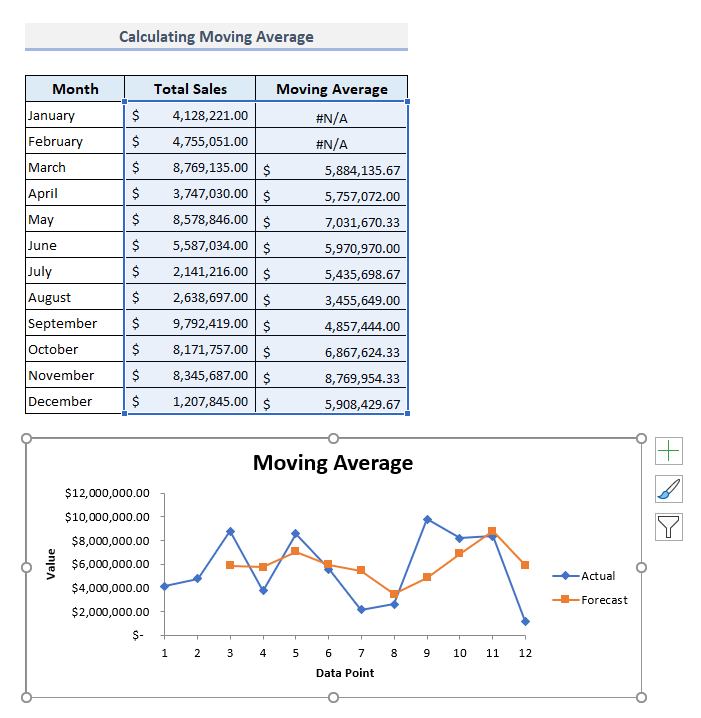
11. Excel ত ট্ৰিম কৰা গড় গণনা কৰিবলৈ TRIMMEAN ফাংচন প্ৰয়োগ কৰক
TRIMMEAN ফাংচনে তথ্য মানৰ এটা গোটৰ অভ্যন্তৰীণ অৱস্থানৰ গড় ঘূৰাই দিয়ে। এই ফাংচনৰ বাক্যবিন্যাস হ'ল:
=TRIMMEAN(array, percent)
ইয়াত, এৰে হৈছে কোষ প্ৰসংগসমূহৰ মানৰ পৰিসীমা , আৰু দ্বিতীয় যুক্তি, শতাংশ এ এটা পৰিসীমাত ওপৰৰ আৰু তলৰ মানসমূহৰ পৰা কি অংশ ট্ৰিম কৰিব লাগিব সংজ্ঞায়িত কৰিব।
আমাৰ নিম্নলিখিত তথ্য টেবুলত, বিক্ৰয় স্তম্ভৰ 11 বিক্ৰী মান আছে। যদি আমি ট্ৰিম শতাংশক 20% বা 0.2 হিচাপে বাছি লওঁ, তেন্তে বাকী তথ্যৰ গড় গণনা কৰাৰ সময়ত আটাইতকৈ ডাঙৰ আৰু সৰু বিক্ৰীৰ মান বাদ দিয়া হ'ব।
এই ট্ৰিম শতাংশ কেনেকৈ কাম কৰে জানো আহক। আমাৰ বিক্ৰয় স্তম্ভত 11 শাৰী আছে। গতিকে, 11 ৰ 20% মানে 2.2 । এতিয়া এই 2.2 ক 2 ৰে ভাগ কৰক আৰু আউটপুটটো হ’ব 1.1 যিটো আমি আনুমানিকভাৱে 1 হিচাপে ল’ব পাৰো। গতিকে, বৃহত্তম 1 আৰু সৰুতম 1 বিক্ৰীৰ মূল্য গণনাৰ সময়ত গণনা কৰা নহ'ব
TRIMMEAN কাৰ্য্যৰ সৈতে প্ৰয়োজনীয় সূত্ৰটো হ'ল:
=TRIMMEAN(D5:D15,0.2) 
এতিয়া Enter টিপক আৰু আপুনি বিক্ৰীৰ এটা ট্ৰিম কৰা পৰিসৰৰ পৰা গড় বিক্ৰী পাব। যিহেতু কিছুমান তথ্য প্ৰকৃত পৰিসীমাৰ পৰা আঁতৰাই পেলোৱা হৈছে, TRIMMEAN ফলনৰ সৈতে আউটপুট AVERAGE ফলনৰ সৈতে একে নহ'ব।
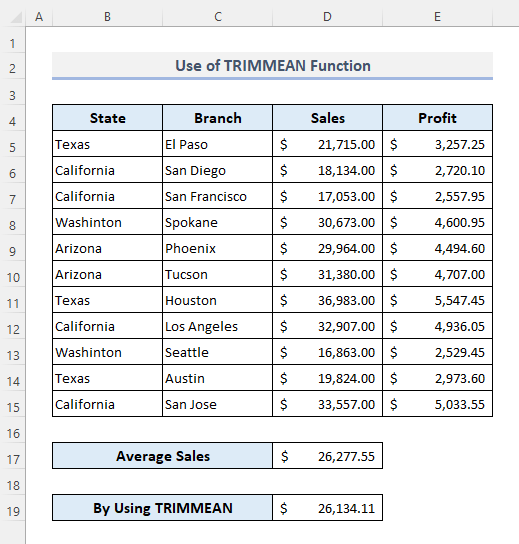
আমি TRIMMEAN ফাংচনৰ পৰা পোৱা আউটপুটটোও সৰল AVERAGE ফাংচন ব্যৱহাৰ কৰি বিচাৰি উলিয়াব পাৰো। তেনে ক্ষেত্ৰত, আমি গড় গণনা কৰাৰ সময়ত এটা সজাই লোৱা তথ্য পৰিসৰত কিমানটা কোষক অপ্ট আউট কৰিব লাগিব সেইটো নিজেই গণনা কৰিব লাগিব।
তলৰ আমাৰ ডাটাছেটৰ ভিত্তিত, যদি আমি প্ৰথম আৰু শেষ বিক্ৰীৰ মূল্য এৰি দিওঁ, গড় বিক্ৰী হ'ব $26,134.11 যিটো TRIMMEAN ফাংচনে পোৱা একেটা আউটপুট।

সামৰণি শব্দ
মই আশা কৰোঁ এই লেখাত উল্লেখ কৰা সকলো পদ্ধতিয়ে এতিয়া আপোনাক আপোনাৰ এক্সেল স্প্ৰেডশ্বীটত সেইবোৰ প্ৰয়োগ কৰাত সহায় কৰিব যেতিয়া আপুনি তথ্যৰ পৰিসৰৰ পৰা বিভিন্ন ধৰণৰ গড় গণনা কৰিব লাগিব। যদি আপোনাৰ কিবা প্ৰশ্ন বা মতামত আছে তেন্তে মোক কমেণ্ট ছেকচনত জনাব। অথবা আপুনি এই ৱেবছাইটত Excel ফাংচনৰ সৈতে জড়িত আমাৰ অন্য প্ৰবন্ধসমূহ চাব পাৰে।
বিক্ৰী স্তম্ভৰ পৰা বিক্ৰীৰ মূল্যসমূহ। 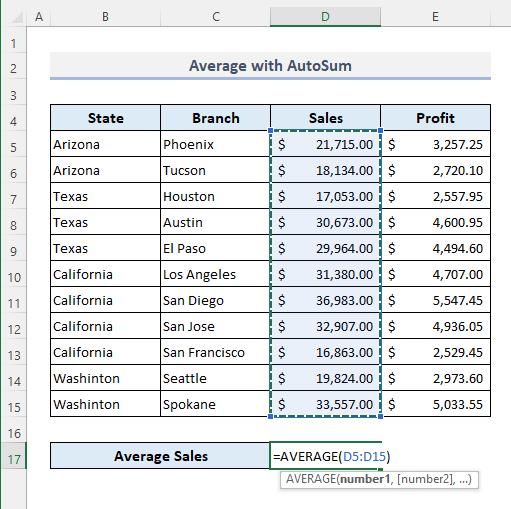
📌 পদক্ষেপ 3:
➤ টিপক সুমুৱাওক আৰু আপুনি আউটপুট চেল D17 ত গড় বিক্ৰী একেলগে পাব।
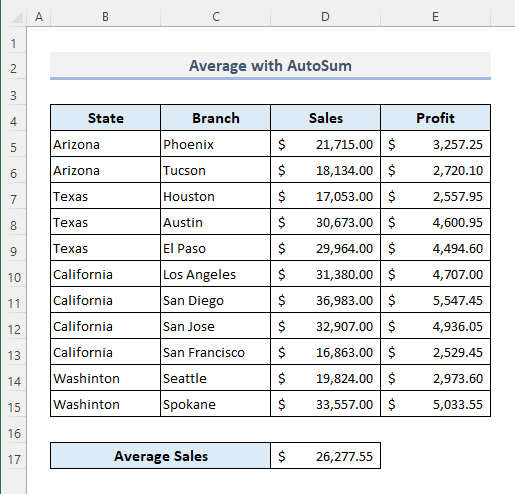
1.2 Excel ত গড় জানিবলৈ মূল AVERAGE ফাংচনৰ ব্যৱহাৰ
আপুনি Excel ত গড় গণনা কৰিবলৈ AVERAGE ফাংচন হস্তচালিতভাৱে ইনপুট কৰিব পাৰে। কোষ D17 ত প্ৰয়োজনীয় সূত্ৰটো তলত দিয়া ধৰণৰ হ’ব:
=AVERAGE(D5:D15) 
1.3 Excel
ত সংখ্যাৰ গড় হস্তচালিতভাৱে নিৰ্ধাৰণ কৰা আমি পুনৰ SUM আৰু COUNTA ফাংচনসমূহ একত্ৰিত কৰি বিক্ৰীৰ গড় নিৰ্ধাৰণ কৰিব পাৰো। SUM ফাংচন এ কেৱল এটা পৰিসীমাৰ মানসমূহ যোগ কৰে আৰু COUNTA ফাংচন এ নিৰ্বাচিত পৰিসীমা বা এটা এৰেৰ সকলো খালী নহোৱা কোষ গণনা কৰে। গতিকে, যদি আমি সকলো বিক্ৰীৰ যোগফলক COUNTA ফাংচনৰ দ্বাৰা গণনা কৰা দৃষ্টান্তৰ সংখ্যাৰে ভাগ কৰোঁ, তেন্তে আমি গড় বিক্ৰী পাম।
SUM ৰ সৈতে সংযুক্ত সূত্ৰ আৰু COUNTA কাৰ্য্যসমূহ হ'ব:
=SUM(D5:D15)/COUNTA(D5:D15) 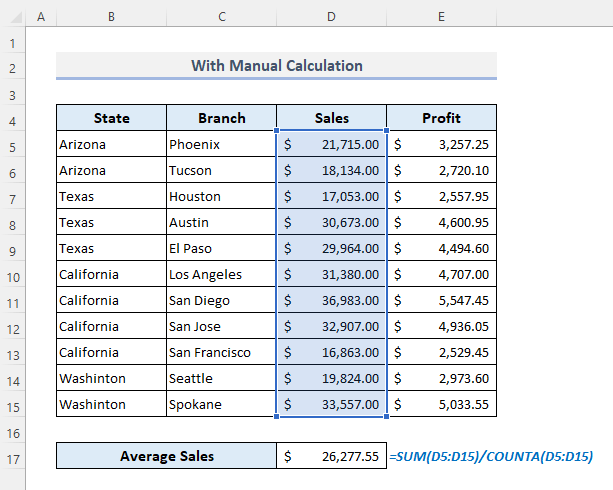
1.4 এক্সেলৰ ব্যৱহাৰ গড় বিচাৰি উলিয়াবলৈ SUBTOTAL ফাংচন
SUBTOTAL ফাংচন এ এটা তালিকা বা ডাটাবেইচত এটা উপমুঠ ঘূৰাই দিয়ে। আমি ইয়াত যি কৰিব লাগিব সেয়া হ'ল ফাংচন তালিকাৰ পৰা AVERAGE পেৰামিটাৰৰ ফাংচন নম্বৰ নিৰ্বাচন কৰক আৰু তাৰ পিছত দ্বিতীয় যুক্তিত মানসমূহৰ পৰিসৰ ইনপুট কৰক।
যেতিয়া আপুনি সক্ৰিয় কৰিব SUBTOTAL কাৰ্য্য, এটা তালিকাতলৰ ছবিখনত দেখুওৱাৰ দৰে প্ৰথমে খোল খাব।
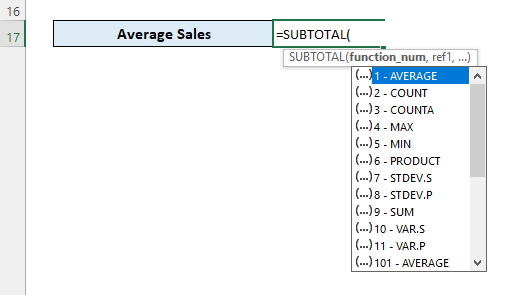
গড় বিক্ৰী গণনা কৰিবলৈ SUBTOTAL ফাংচনৰ সৈতে চূড়ান্ত সূত্ৰ কোষ D17 ত হ'ব:
=SUBTOTAL(1,D5:D15) 
2. SUMPRODUCT আৰু SUM ফলনসমূহ সংযুক্ত কৰি ওজনযুক্ত গড় গণনা কৰা
এটা ওজনযুক্ত গড় হ'ল এটা তথ্যৰ সমষ্টিত বিভিন্ন মাত্ৰাৰ গুৰুত্ব থকা সংখ্যাৰ গড়। উদাহৰণস্বৰূপে, তলৰ ছবিখনে চূড়ান্ত পৰীক্ষাত এজন ছাত্ৰৰ নম্বৰ শ্বীটক প্ৰতিনিধিত্ব কৰে। প্ৰতিটো বিষয়ৰ ওজন শতাংশ থাকে যিটো আমি কোষ D14 ত গড় নম্বৰ গণনা কৰিবলৈ প্ৰয়োগ কৰিব লাগিব।

এই উদাহৰণত সকলো ওজনৰ কাৰক বা... শতাংশ যোগ কৰিলে ১০০% পৰ্যন্ত হয়। গতিকে গড় নম্বৰ গণনা কৰাৰ সময়ত আমি সকলো ওজন কাৰকৰ যোগফল ভাগ কৰাৰ প্ৰয়োজন নাই। ইয়াত আমি যি কৰিব লাগিব সেয়া হ'ল সকলো চিহ্নক সিহঁতৰ সংশ্লিষ্ট ওজন কাৰকৰ সৈতে গুণ কৰা আৰু সেই অনুসৰি সকলো উৎপাদক যোগ কৰা।
SUMPRODUCT ফাংচন এ সংশ্লিষ্ট পৰিসীমা বা এৰেৰ উৎপাদনৰ যোগফল ঘূৰাই দিয়ে। এই ফাংচনটো ব্যৱহাৰ কৰি আমি প্ৰথম আৰ্গুমেণ্টত সকলো মাৰ্ক থকা চেলৰ ৰেঞ্জ ইনপুট কৰিব লাগিব। দ্বিতীয় যুক্তিটোৱে সকলো ওজনৰ কাৰকক গ্ৰহণ কৰিব। গতিকে, ওজনযুক্ত গড় নম্বৰ জানিবলৈ SUMPRODUCT ফাংচনৰ সৈতে প্ৰয়োজনীয় সূত্ৰটো হ’ব:
=SUMPRODUCT(C5:C12,D5:D12) 
Enter টিপোৱাৰ পিছত আমি ফলাফল পামতলৰ ছবিখনত দেখুওৱাৰ দৰে মান।
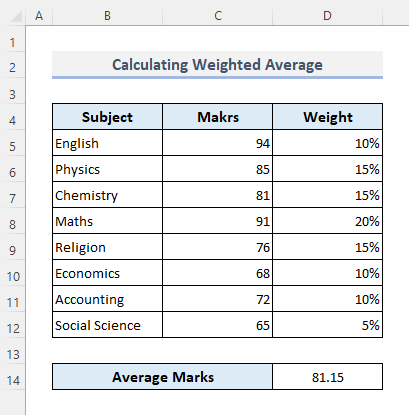
কিন্তু যদি ওজনৰ শতাংশসমূহ 100% লৈ যোগ নহয়, তেন্তে আমি <3 ৰ পৰা পোৱা ৰিটাৰ্ণ মানক ভাগ কৰিব লাগিব>SUMPRODUCT সকলো ওজন কাৰকৰ যোগফলৰ দ্বাৰা ফলন। আৰু চূড়ান্ত সূত্ৰটো তলত দিয়া ধৰণৰ হ'ব:
=SUMPRODUCT(C5:C12,D5:D12)/SUM(D5:D12) 
এতিয়া লিখক টিপক আৰু আপুনি' সকলো ওজনৰ কাৰক বিবেচনা কৰি গড় নম্বৰ বিচাৰি পাম।

3. একক মাপকাঠীৰ সৈতে সংখ্যাৰ গড় গণনা কৰক
এতিয়া আমি এটা নিৰ্দিষ্ট মাপকাঠী বা চৰ্তৰ ওপৰত ভিত্তি কৰি বিক্ৰীৰ মূল্যৰ গড় বিচাৰি পাম। AVERAGEIF ফাংচন ইয়াত কামটো সম্পূৰ্ণ কৰিবলৈ সৰ্বোত্তম-উপযুক্ত এপ্লিকেচন। AVERAGEIF ফলনে এটা নিৰ্দিষ্ট চৰ্ত বা মাপকাঠীৰ দ্বাৰা ধাৰ্য্য কৰা কোষসমূহৰ বাবে গাণিতিক গড় বিচাৰি পায়। ধৰি লওক, আমি কেৱল কেলিফৰ্ণিয়া ৰাজ্যৰ সকলো শাখাৰ গড় বিক্ৰী জানিব বিচাৰো।

আউটপুট চেলত প্ৰয়োজনীয় সূত্ৰ D18 হ'ব:
=AVERAGEIF(B5:B15,D17,D5:D15) 
Enter টিপোৱাৰ পিছত আমি পাম
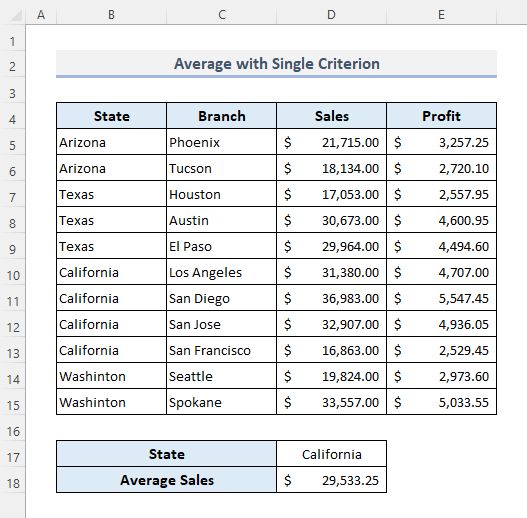
অধিক পঢ়ক: এক্সেলত একাধিক পৰিসৰৰ গড় কেনেকৈ গণনা কৰিব লাগে (৩টা পদ্ধতি)
৪. শূন্য (0) মান আওকাণ কৰি সংখ্যাৰ গড় নিৰ্ধাৰণ কৰক
সকলো শূন্য (0) আওকাণ কৰি এটা পৰিসীমাৰ সংখ্যাগত মানৰ গড় গণনা কৰিবলৈ আমি ত সংজ্ঞায়িত মাপকাঠী সন্নিবিষ্ট কৰিব লাগিব AVERAGEIF কাৰ্য্য। মাপকাঠীargument এ এটা গাণিতিক অপাৰেটৰ ব্যৱহাৰ কৰিব যি সকলো শূন্য মান বাদ দিয়ে। গতিকে, আউটপুট Cell D17 ত প্ৰয়োজনীয় সূত্ৰটো হ’ব:
=AVERAGEIF(D5:D15,""&0) 
<টিপোৱাৰ পিছত 3> সুমুৱাওক, ফলাফল মান নিম্নলিখিত স্ক্ৰীণশ্বটত প্ৰদৰ্শিত হোৱাৰ দৰে হ'ব।
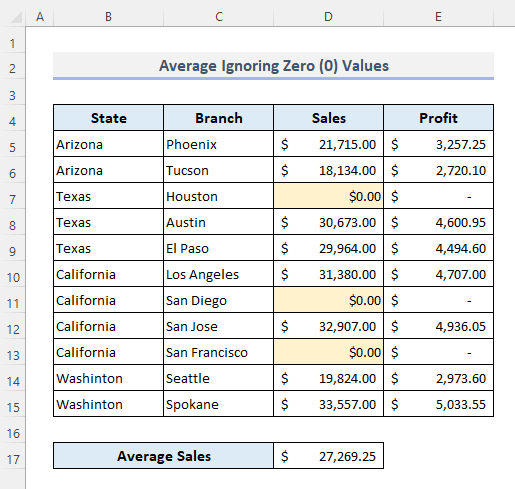
অধিক পঢ়ক: গড় কেনেকৈ গণনা কৰিব লাগে 0 বাদ দি এক্সেলত (2 পদ্ধতি)
5. Excel ত একাধিক মাপকাঠীৰ সৈতে সংখ্যাৰ গড় গণনা কৰা
AVERAGEIFS ফাংচন এ একাধিক মাপকাঠী গ্ৰহণ কৰিবলৈ সক্ষম। কিন্তু এই ফাংচনে একাধিক OR মাপকাঠী ল'ব নোৱাৰে আৰু ই একক বা বিভিন্ন স্তম্ভ বা শাৰীৰ পৰা কেৱল AND মাপকাঠী গ্ৰহণ কৰে।
উদাহৰণস্বৰূপে, আমি জানিব বিচাৰো কেলিফৰ্ণিয়া আৰু টেক্সাছ ত গড় বিক্ৰী। AVERAGEIFS ফলনৰ সৈতে, প্ৰয়োজনীয় সূত্ৰটো তলত উল্লেখ কৰা ধৰণে হ'ব লাগে:
=AVERAGEIFS(D5:D15,B5:B15,”California”,B5:B15,”Texas”) 
এতিয়া টিপক সুমুৱাওক আৰু ফাংচনে এটা #DIV/0! ভুল ঘূৰাই দিব। ইয়াৰ অৰ্থ হ'ল ফাংচনে একাধিক OR মাপকাঠীৰ সৈতে এটা স্তম্ভৰ পৰা আউটপুট ঘূৰাই দিব নোৱাৰে।

<3 ত গড় বিক্ৰী জানিবলৈ বিকল্প সূত্ৰ>কেলিফৰ্ণিয়া আৰু টেক্সাছ হব পাৰে:
=SUM(SUMIF(B5:B15,D17:D18,D5:D15))/ SUM(COUNTIF(B5:B15,D17:D18)) 
আৰু এতিয়া আপুনি পাব কোনো ভুলৰ সন্মুখীন নোহোৱাকৈ আকাংক্ষিত ৰিটাৰ্ণ মান।

🔎 সূত্ৰটোৱে কেনেকৈ কাম কৰে?
- SUMIF (B5:B15,D17:D18,D5:D15): ৰ লৱকাৰী অংশত থকা SUMIF ফাংচন বিভাগে কেলিফৰ্ণিয়া আৰু টেক্সাছ ৰ বাবে মুঠ বিক্ৰী পৃথকে পৃথকে এটা এৰেত ঘূৰাই দিয়ে। ৰিটাৰ্ণ আউটপুট তলত দিয়া ধৰণৰ:
{118133;77690}
- SUM(SUMIF(B5:B15,D17:D18 ,D5:D15)): SUM ফাংচনে তাৰ পিছত পূৰ্বৰ পদক্ষেপত পোৱা মুঠ বিক্ৰী যোগ কৰে আৰু $1,95,823.00 ঘূৰাই দিয়ে।
- COUNTIF(B5:B15,D17:D18): হৰত COUNTIF ফাংচন য়ে 'কেলিফৰ্ণিয়া' আৰু <যুক্ত সকলো কোষ গণনা কৰে 3>'টেক্সাছ' পৃথকভাৱে আৰু এইদৰে ই আউটপুটটো এইদৰে ঘূৰাই দিয়ে:
{4;3}
- SUM (COUNTIF(B5:B15,D17:D18)): এতিয়া SUM ফাংচনে পূৰ্বৰ পদক্ষেপত পোৱা মুঠ গণনাসমূহৰ যোগফল কৰে আৰু 7 ঘূৰাই দিয়ে।
- SUM(SUMIF(B5:B15,D17:D18,D5:D15))/ SUM(COUNTIF(B5:B15,D17:D18)): শেষত, সমগ্ৰ সূত্ৰটোৱে মুঠ বিক্ৰীক <ৰ বাবে ভাগ কৰে 3>কেলিফৰ্ণিয়া আৰু টেক্সাছ মুঠ গণনা আৰু আউটপুট $27,974.71 হিচাপে ঘূৰাই দিয়ে।
এক ধৰণৰ পঢ়া
- এক্সেলত গড়, নূন্যতম আৰু সৰ্বোচ্চ কেনেকৈ গণনা কৰিব (৪টা সহজ উপায়)
- VLOOKUP AVERAGE কেনেকৈ গণনা কৰিব... এক্সেল (৬টা দ্ৰুত উপায়)
- এক্সেলত গড় উপস্থিতিৰ সূত্ৰ (৫টা উপায়)
- এক্সেলত ত্ৰিগুণ ঘাতীয় গতিশীল গড় কেনেকৈ নিৰ্ণয় কৰিব পাৰি
- এক্সেলত কেন্দ্ৰীভূত গতিশীল গড় কেনেকৈ গণনা কৰিব (২টা উদাহৰণ)
6. LARGE ব্যৱহাৰ কৰি ওপৰৰ বা তলৰ 3 ৰ গড় গণনা কৰকবা Excel ত সৰু ফাংচন
LARGE ফাংচন ব্যৱহাৰ কৰি আমি, প্ৰথমে, শীৰ্ষ ৩ টা বিক্ৰী বিচাৰি পাব পাৰো। আৰু তাৰ পিছত AVERAGE ফাংচনে সেই 3 টা আউটপুটৰ গড় ঘূৰাই দিব।
আউটপুটত LARGE আৰু AVERAGE ফাংচনৰ সৈতে সংযুক্ত সূত্ৰ কোষ D17 হ'ব:
=AVERAGE(LARGE(D5:D15,{1,2,3})) 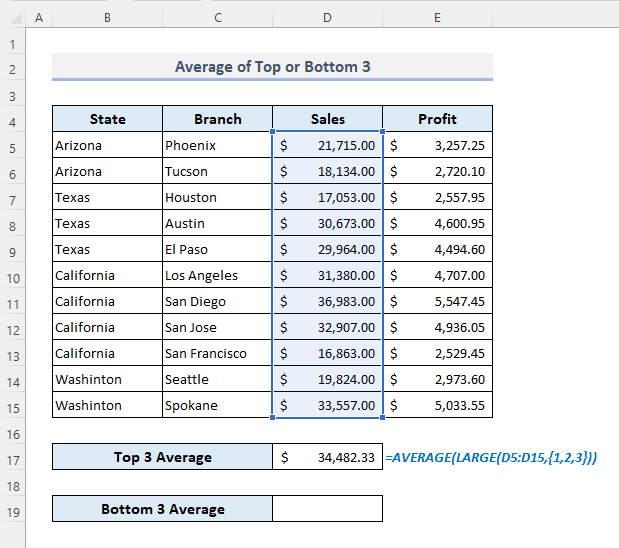
একেদৰে, গড় <4 অন্তৰ্ভুক্ত কৰি>আৰু ক্ষুদ্ৰ কাৰ্য্যসমূহ, আমি তলৰ 3 টা বিক্ৰীৰ গড়ও নিৰ্ধাৰণ কৰিব পাৰো। আৰু ইয়াৰ লগত জড়িত সূত্ৰটো হ’ব:
=AVERAGE(SMALL(D5:D15,{1,2,3})) 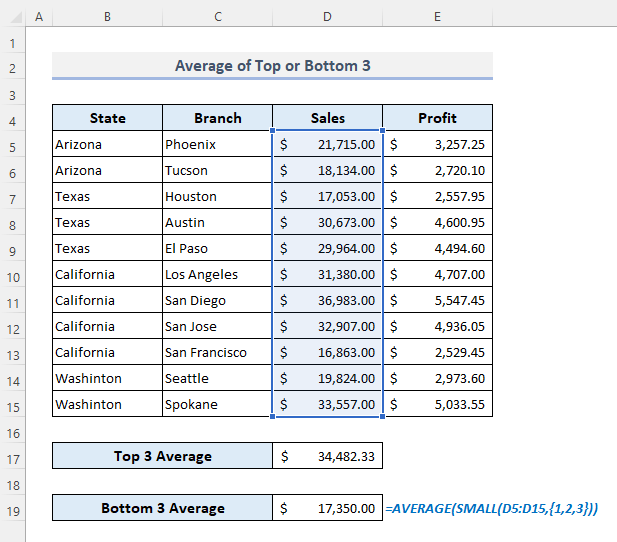
7. #DIV/0 টো আওকাণ কৰক! Excel ত গড় গণনা কৰাৰ সময়ত ত্ৰুটি
#DIV/0! ত্ৰুটি ঘূৰি আহে যেতিয়া এটা ফাংচনে এটা সংখ্যাগত মানক শূন্য (0) ৰে ভাগ কৰিব লাগে। গড় গণনা কৰাৰ সময়ত, যদি উদাহৰণৰ সংখ্যা অনুপস্থিত বা শূন্য (0) , ফাংচনে কোনো বৈধ আউটপুট ঘূৰাই নিদিয়ে।

ইয়াত ক্ষেত্ৰত, আমি IFERROR ফাংচন ব্যৱহাৰ কৰিব পাৰো ব্যৱহাৰকাৰী-সংজ্ঞায়িত বাৰ্তা প্ৰেৰণ কৰিবলৈ যদি ফাংচনে এটা ভুল ঘূৰাই দিয়াৰ প্ৰৱণতা থাকে। আমি দেখাৰ দৰে লাভ স্তম্ভত কোনো তথ্য নাই, গতিকে যদি আমি এই স্তম্ভত উপস্থিত সকলো কোষৰ গড় বিচাৰিবলৈ চেষ্টা কৰোঁ, তেন্তে ই এটা #DIV/0! ঘূৰাই দিব আঁসোৱাহ. এতিয়া IFERROR ফাংচন ব্যৱহাৰ কৰি, আমি এটা বাৰ্তা “কোনো তথ্য পোৱা নাই” সংজ্ঞায়িত কৰিম আৰু এই বাৰ্তাটো হ'ব আউটপুট যেতিয়া সূত্ৰই এটা ভুলৰ সৈতে ৰিটাৰ্ণ মানৰ সৈতে মোকাবিলা কৰিবলগীয়া হয়
আউটপুট কোষ D17 ত সংশ্লিষ্ট সূত্ৰটো হ'বএতিয়া:
৩০৩৭ 
৮. এটা পৰিসীমাত সকলো কোষ অন্তৰ্ভুক্ত কৰিবলৈ Excel AVERAGEA ফাংচন সন্নিবিষ্ট কৰক
AVERAGEA ফাংচন এ এটা পৰিসীমাৰ সকলো অ-খালী কোষৰ গাণিতিক গড় ঘূৰাই দিয়ে। যুক্তিসমূহ সংখ্যা, পৰিসীমা, এৰে, বা প্ৰসংগ হ'ব পাৰে।
নিম্নলিত ডাটাছেটত, বিক্ৰী স্তম্ভত 3 টা লিখনী মান আছে। যদি আমি গড় মূল্যায়ন কৰিবলৈ AVERAGE ফাংচন ব্যৱহাৰ কৰো, ই লিখনী মান থকা কোষবোৰ বাদ দিব আৰু পৰিসীমাৰ অন্য সকলো মানৰ বাবে গড় নিৰ্ধাৰণ কৰিব।
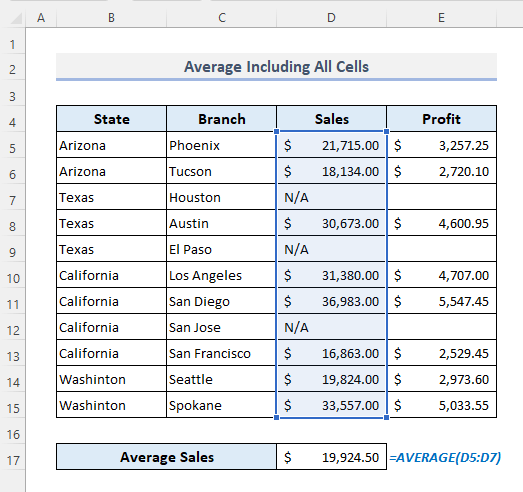
কিন্তু যদি আমি Sales স্তম্ভত উপলব্ধ সকলো তথ্যৰ গড় জানিব বিচাৰো, তেন্তে আমি AVERAGEA ফাংচন ব্যৱহাৰ কৰিব লাগিব। এই ফাংচনে এটা কোষত থকা লিখনী মানক '0' লৈ ৰূপান্তৰ কৰে আৰু ইয়াৰ দ্বাৰা এটা পৰিসীমাত উপস্থিত সকলো মানৰ গড় ঘূৰাই দিয়ে।
AVERAGEA ৰ সৈতে প্ৰয়োজনীয় সূত্ৰ ইয়াত কাৰ্য্য হ'ব:
=AVERAGEA(D5:D15) 
টোকা: AVERAGEA <ৰ সৈতে আউটপুট 4>ফলন একে ধৰণৰ কোষৰ পৰিসৰৰ বাবে AVERAGE ফলনে পোৱা আউটপুটৰ কম বা সমান হ'ব লাগিব। কাৰণ AVERAGE ফাংচনে কেৱল বৈধ সংখ্যাগত মান বিচাৰিব আৰু তাৰ পিছত গাণিতিক গড় ঘূৰাই দিব কিন্তু AVEARGEA ফাংচনে এটা পৰিসীমাৰ সকলো অ-খালী কোষ বিবেচনা কৰিব।
<৮><৩>৯। এক্সেলত গড়ৰ অন্যান্য প্ৰকাৰ গণনা কৰা: মধ্যমা আৰু ধৰণগাণিতিক গড়ৰ বাহিৰেও আমি মধ্যমা আৰু...কোষৰ এটা পৰিসৰত ধৰণ। মধ্যম হৈছে এটা সজাই থোৱা, আৰোহী বা অৱনমিত, সংখ্যাৰ তালিকাৰ মধ্যম সংখ্যা আৰু গড়তকৈ সেই তথ্যৰ গোটৰ অধিক বৰ্ণনাত্মক হ'ব পাৰে। আৰু ম'ড হৈছে এটা ডাটা ছেটত সঘনাই দেখা দিয়া মান। তথ্যৰ এটা গোটৰ এটা ধৰণ, এটাতকৈ অধিক ধৰণ, বা একেবাৰেই কোনো ধৰণ থাকিব পাৰে।
মাইক্ৰ'ছফ্ট এক্সেলত, MEDIAN আৰু MODE কাৰ্য্যসমূহ উপলব্ধ যি সহজেই সংখ্যাগত মানৰ এটা পৰিসৰৰ পৰা আকাংক্ষিত প্ৰাচলটো বিচাৰি উলিয়াব পাৰে।
9.1 MEDIAN ফাংচনৰ ব্যৱহাৰ
মধ্যম সাধাৰণতে এটা পৰিসীমাৰ সংখ্যাৰ গড়ৰ পৰা পৃথক কোষৰ। গড় হৈছে সংখ্যাগত মানৰ এটা গোটৰ গাণিতিক গড়। মধ্যমাটো সঁচাকৈয়ে তেনেকুৱা নহয়। ই সংখ্যাগত মানৰ এটা সজাই থোৱা তালিকাত মাজৰ সংখ্যাটো বিচাৰি পায়। Excel ত MEDIAN ফাংচন ৰ সৈতে মধ্যমা বিচাৰি থাকোঁতে আপুনি তথ্যৰ পৰিসীমা হস্তচালিতভাৱে সজাব নালাগে।
নিম্নলিত ডাটাছেটত, গড় বিক্ৰী মূল্য $26,277.55<৪>। কিন্তু ইয়াত মধ্যমা $29,964.00 । আৰু আপুনি কেৱল MEDIAN ফাংচনত থকা সংখ্যাসমূহ থকা কোষসমূহৰ পৰিসীমা ইনপুট কৰিব লাগিব। সূত্ৰটো এনেকুৱা হ'ব:
=MEDIAN(D5:D15) 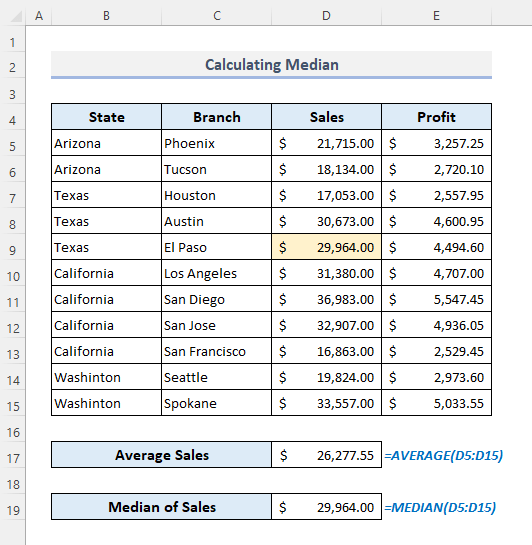
MEDIAN <4 কেনেকৈ হয় তাৰ অধিক নিখুঁত ধাৰণা পাবলৈ>ফাংচনে কাম কৰে, আমি Sales স্তম্ভটো এটা আৰোহী বা অৱনমিত ক্ৰমত সজাব পাৰো। সেই স্তম্ভটোত ১১টা বিক্ৰীৰ মূল্য আছে আৰু মধ্যমা বা...

